Описание
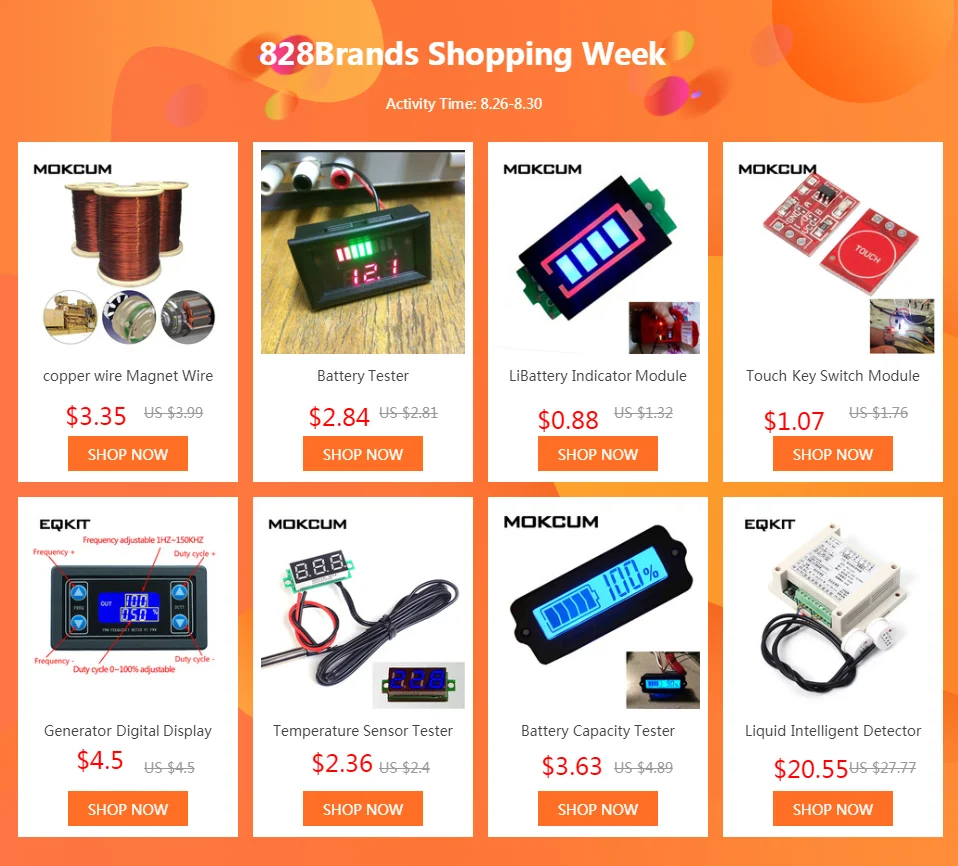

1. Описание:
Компьютер удаленный контроллер электропитания. Он может включаться или выключаться через приложение на телефоне с помощью Wi-Fi. Достичь дистанционного беспроводного управления.
2. Особенности:
1>. Дистанционное интеллектуальное управление
2>. Поддержка выхода источника питания
3>. Поддерживает отслеживание состояния, состояние бытовой техники, своевременные отзывы в приложение
4>. Поддержка контроля обмена
5>. Поддержка iOS и Android
6>. Простая установка, простота в обращении и может быть активирована немедленно и стабильно
7>. Приложение поддерживает несколько языков
3. Параметры:
1>. Название продукта: компьютер удаленный контроллер электропитания
2>. Стандарт Wi-Fi: 2,4 ГГц b/g/n
3>. Рабочая температура:-40 ℃ ~ 85 ℃
4> Рабочая влажность: 0%-99.9% RH
5>. Размер печатной платы: 76*48*15 мм
4. Функция:
1>. Смарт-таблицы
Пользователи могут задавать Повтор или одиночные графики синхронизации для включения/выключения устройств в соответствии с вашими потребностями. Вообразите, что свет выключен в вечернее время (10:00 вечера) и по утрам (7:00 am) каждый день автоматически.
2> таймер обратного отсчета
Таймер обратного отсчета позволяет клиентам включить/выключить устройство на таймер обратного отсчета. Эта функция поддерживает таймер обратного отсчета до 24 часов. Он может широко использоваться для устройств с батареей для зарядки. Просто вообразите, что ваш мобильный телефон остановил зарядку через 3 часа таймер обратного отсчета.
3> таймер петли
EWeLink-это первое приложение smart home на внутреннем рынке, которое выпустит мощный зубчатый ремень для принтера. Таймер петли позволяет клиентам включать/выключать устройство с заданными интервалами и работать в течение указанного времени. С таймером петли, вы можете сделать устройство Запуск каждые 30 минут и длиться в течение 10 минут каждый раз.
4>. Функция распределения
Это позволяет использовать все добавленные устройства для различных групп, чтобы они могли легко проверить и управлять устройствами. Чтобы использовать эту функцию, просто нажмите на выпадающее меню в верхней части списка устройств.
Создайте группу под названием «Мой кабинет» и добавьте все бытовые приборы в кабинет в группу для удобного управления.
5>. Умная сцена
Умная сцена позволяет использовать одно устройство для автоматического включения/выключения одного или нескольких устройств.
Таким образом, вы можете создать две сцены под названием «Возвращение домой» и «оставить дом». Как только вы приедете или выходите из дома, дверь открывается/закрыта, огни или другие бытовые приборы автоматически включаются/выключаются.
6>. Общий контроль
Владельцы устройств могут поделиться своим собственным устройством с другими пользователи eWeLink. Приглашаем членов вашей семьи контролировать свой умный дом вместе!
Нажмите на 'SHARE' и Введите идентификатор eWeLink, с которым вы хотите поделиться (или номер телефона или адрес электронной почты), убедитесь, что человек также в сети. Как только сообщение о приглашении будет подтверждено, он/она будет иметь право контролировать ваши устройства.
7>. Пульт дистанционного управления
Управляется приложением. Включите/выключите электрические устройства из любого места.
8>. ПК включается после включения питания автоматически
Есть переключатель на модуле для включения/отключения ПК включается после включения автоматически.
5. Метод управления:
1>. Приложение eWeLink интеллектуальное управление в ручном режиме. Для включения/выключения устройства необходимо нажать кнопку на приложении.
2>. Он просто может работать в самоблокирующемся режиме. Но не может установить режим работы в режиме инчирования!
6. Интеллектуальное управление APP eWeLink:
1>. Модуль может контролировать умное устройство управления.
2>. Он может добавить/поделиться/Удалить устройство, установить задержку, приложение дистанционного управления, получить статус работы и так далее.
3>. Шаги сопряжения:
Шаг 1: Установите и зарегистрируйте приложение eWeLink, выберите соответствующий язык. Используйте приложение для APP Store' или 'Google Play 'или eWeLink Официальный сайт.
Шаг 2: подключите блок питания на ПК.
Шаг 3: Убедитесь, что модуль в диапазоне wifi и телефона подключен к тому же Wi-Fi роутеру.
Шаг 4: откройте приложение eWeLink.
Шаг 5: удерживайте кнопку set более 7 секунд. Когда светодиодный индикатор начинает мигать, а затем нажмите кнопку «Добавить устройство».
Шаг 6: Выберите 'Touch' в приложении (рекомендуется). Пользователи также могут выбрать режим AP.
Шаг 7: введите имя Wi-Fi и пароль, который подключается к телефону.
Шаг 8: ожидание и настройка около 3 минут.
Шаг 9: если сопряжение не работает, попробуйте несколько раз (снимите блок питания).
Шаг 10: сброс имени устройства модуля после подключения успешно.
Шаг 11: тест и использование модуля.
7. Применение:
1> компьютерный пульт дистанционного управления;
8. Примечание:
1>. В первый раз при сопряжении телефон должен быть подключен к wifi от маршрутизатора. Телефон не должен подключаться к wifi после успеха сопряжения.
2>. Он не поддерживает локальную сеть (LAN).
9. Часто задаваемые вопросы:
1>. Почему реле начинает работать автоматически после включения питания?
В: плохой контакт, пожалуйста, удалите блок питания и повторно подключите не один раз.
2>. Почему нельзя успешно соединить?
В: Пожалуйста, убедитесь, что модуль в диапазоне Wi-Fi от маршрутизатора. Телефон подключается к тому же wifi. Во-вторых, нужно попробовать не один раз.
3>. Может ли он получить статус работы?
В: да, приложение может получить статус работы.
4>. Почему приложение отключено и модуль не может быть контролирован после того, как сопряжение успешно?
В: модуль нужен внутренний набор после успешно сопряжения около 1-2 минут. затем сверьтесь с описанием состояния индикатора WiFi, чтобы найти причину. проверьте, устанавливает ли ваш маршрутизатор фильтрационный MAC-адрес. удалите устройство и повторите сопряжение. используйте маршрутизатор 2,4G и не используйте другие.
5>. Почему нельзя добавить устройство?
В: закройте Wi-Fi на телефоне и ждите более 10 минут. Затем перезагрузите Модуль и повторно подключите wifi. Держите модуль рядом с роутером.
10. Посылка:
1>. 1 шт. компьютерный контроллер электропитания;
2>. 1 шт 2 P 30 см женский провод DuPont;
3>. 1 шт. 2 P 30 см женский и мужской провод DuPont;
4>. 1 шт металлический кронштейн;
5>. 3 шт винт;
6>. 1 шт. Женская 2,4 ГГц антенна Wi-Fi;
7>. 1 шт. мужской антенный Удлинительный кабель;


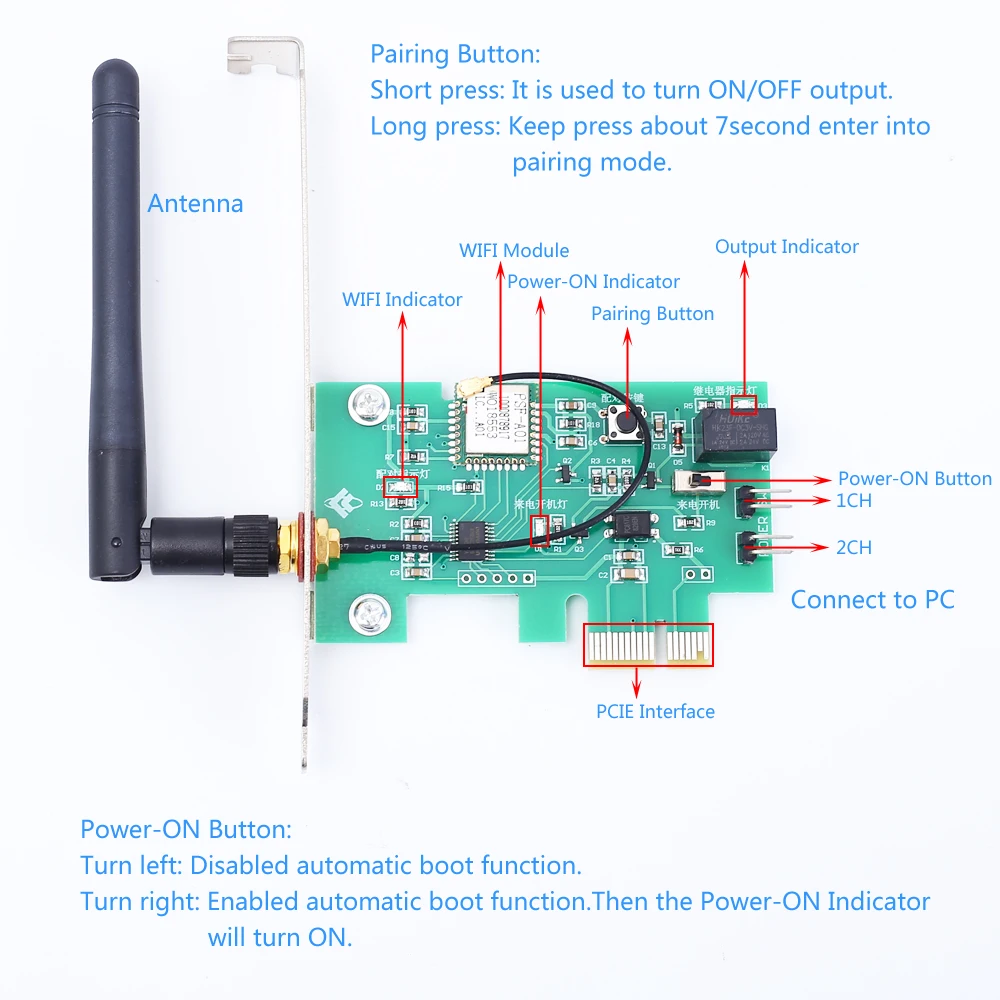





Характеристики
- Сертификация
- Other
- Тип товара
- Переключатели
- Особенности
- Remote control Smart switch
- Гарантия
- no
- Материал
- Пластик
- Номер модели
- Computer Remote Power Supply Controller
- Сила тока
- 10А
- Тип переключения
- Дистанционное управление
- Product Name
- Computer Remote Power Supply Controller
- WIFI standard
- 2.4GHz b/g/n
- Operating Temperature
- -40℃~85℃
- Operating Humidity
- 0%-99.9%RH
- PCB Size
- 76*48*15mm